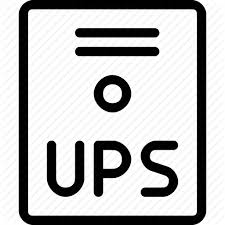5 Mẹo Tiết Kiệm Pin Laptop Hiệu Quả Cho Người Hay Di Chuyển
Bạn thường xuyên phải mang laptop đi làm, đi học hay công tác xa? Việc laptop nhanh hết pin là nỗi ám ảnh của rất nhiều người dùng, đặc biệt khi không phải lúc nào cũng có sẵn ổ điện bên cạnh. Đừng lo, với 5 mẹo tiết kiệm pin laptop dưới đây, bạn hoàn toàn có thể kéo dài thời gian sử dụng thiết bị, đảm bảo công việc, học tập không bị gián đoạn dù đang di chuyển.
Hãy cùng Máy Tính CDC khám phá những thủ thuật cực đơn giản nhưng vô cùng hiệu quả này nhé!
Giảm độ sáng màn hình – Cách tiết kiệm pin đơn giản nhất
Màn hình là thành phần tiêu tốn nhiều năng lượng nhất trên laptop. Việc để độ sáng quá cao không chỉ nhanh hết pin mà còn ảnh hưởng đến mắt khi sử dụng lâu dài.
Cách thực hiện:
- Sử dụng phím tắt tăng/giảm độ sáng trên bàn phím (thường là phím Fn kết hợp với phím chức năng F).
- Truy cập Cài đặt → Hệ thống → Hiển thị và điều chỉnh mức sáng phù hợp.
- Nên giảm độ sáng ở mức vừa phải, đủ nhìn rõ trong điều kiện ánh sáng môi trường.
Lưu ý: Với các dòng laptop có màn hình OLED hoặc IPS hiện đại, việc giảm sáng không ảnh hưởng nhiều tới chất lượng hiển thị nhưng giúp tiết kiệm pin đáng kể.
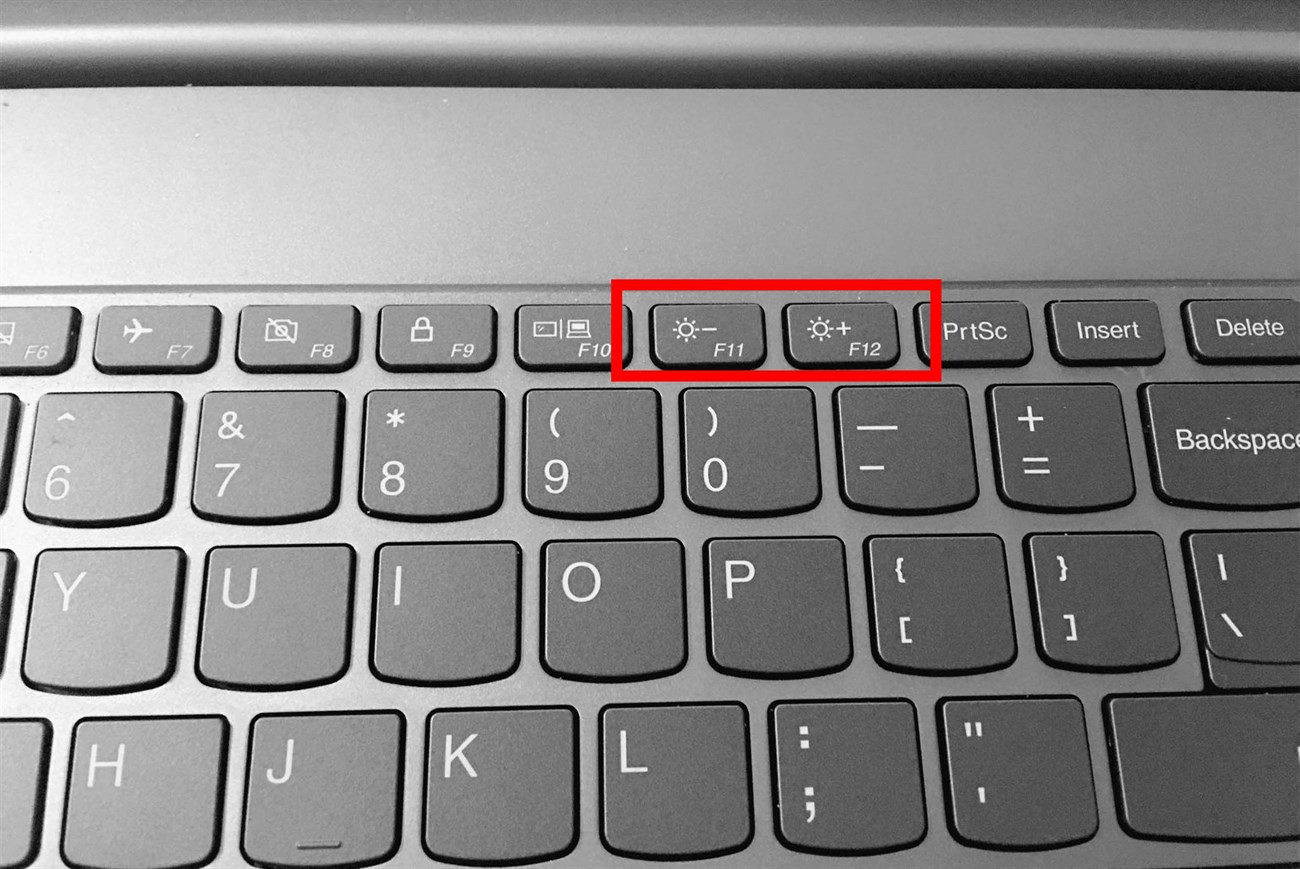
Giảm độ sáng màn hình – Cách tiết kiệm pin đơn giản nhất.
Kích hoạt chế độ tiết kiệm pin (Battery Saver)
Đây là tính năng có sẵn trên Windows, giúp tối ưu hệ thống để giảm tiêu thụ điện năng khi pin yếu hoặc khi người dùng cần kéo dài thời gian sử dụng.
Hướng dẫn kích hoạt nhanh:
- Nhấn vào biểu tượng pin trên thanh taskbar → chọn "Battery Saver" hoặc "Trình tiết kiệm pin".
- Hoặc vào Cài đặt → Hệ thống → Pin → Bật chế độ tiết kiệm pin thủ công hoặc cài đặt tự động khi pin xuống dưới mức nhất định (thường là 20%).
Tác dụng:
- Giảm độ sáng màn hình.
- Tự động tắt các ứng dụng nền không cần thiết.
- Hạn chế đồng bộ hóa dữ liệu liên tục.
- Giúp laptop hoạt động lâu hơn khi không cắm sạc.
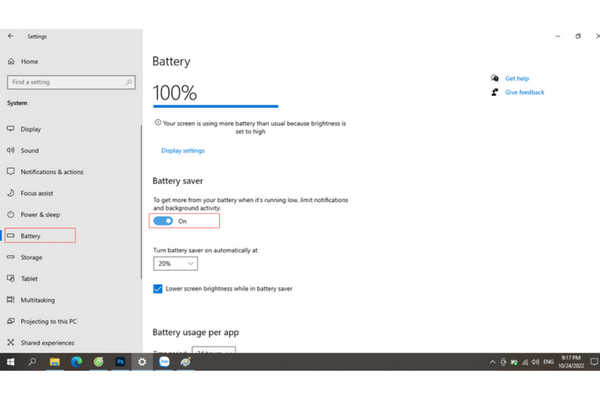
Kích hoạt chế độ tiết kiệm pin (Battery Saver).
Tắt các kết nối không cần thiết: Wi-Fi, Bluetooth, GPS
Nếu bạn chỉ làm việc offline, không cần kết nối mạng hoặc Bluetooth, hãy tắt chúng đi. Các kết nối này vẫn âm thầm tiêu tốn điện năng dù không sử dụng.
Cách tắt nhanh:
- Bấm vào biểu tượng Trung tâm thông báo → Tắt Wi-Fi, Bluetooth.
- Với laptop hỗ trợ phím tắt riêng (thường là Fn + biểu tượng Wi-Fi hoặc Bluetooth), có thể thao tác trực tiếp trên bàn phím.
Lợi ích:
- Giảm tiêu hao năng lượng từ các bộ thu phát sóng.
- Laptop vận hành mát hơn, pin bền hơn.
Đặc biệt, khi ngồi trên máy bay hoặc di chuyển liên tục ngoài trời, việc tắt các kết nối là rất cần thiết để tiết kiệm pin tối đa.
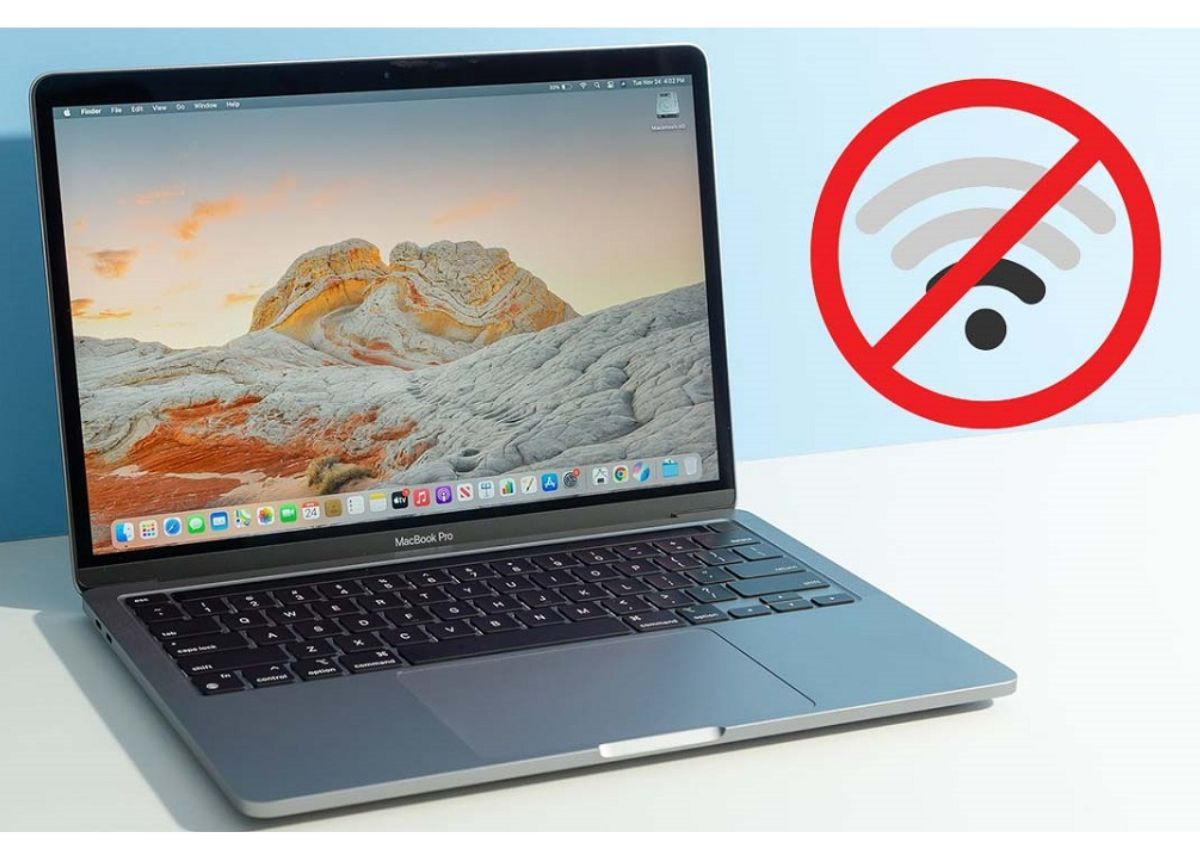
Tắt các kết nối không cần thiết: Wi-Fi, Bluetooth, GPS.
Đóng các ứng dụng và tab trình duyệt không sử dụng
Một trong những nguyên nhân khiến pin laptop tụt nhanh là việc mở quá nhiều ứng dụng cùng lúc hoặc hàng chục tab trình duyệt nhưng không sử dụng đến.
Giải pháp:
- Thường xuyên kiểm tra và tắt bớt các ứng dụng nền không cần thiết (Task Manager → tab Processes).
- Đóng các tab Chrome, Edge, Firefox nếu không sử dụng.
- Hạn chế chạy các phần mềm nặng như Photoshop, phần mềm đồ họa, phần mềm chỉnh sửa video khi không cần thiết.
Mẹo thêm: Nếu cần duy trì hiệu suất nhưng muốn tiết kiệm pin, hãy ưu tiên dùng các ứng dụng phiên bản nhẹ, hoặc sử dụng trình duyệt tiết kiệm pin như Microsoft Edge với tính năng "Efficiency mode".
Tùy chỉnh cài đặt nguồn theo nhu cầu
Windows cho phép người dùng tùy chỉnh sâu các cài đặt nguồn để tối ưu cho từng hoàn cảnh sử dụng.
Cách chỉnh cài đặt nguồn:
- Vào Cài đặt → Hệ thống → Nguồn & Pin → Tùy chọn nguồn nâng cao.
- Chọn "Chế độ tiết kiệm pin" hoặc "Hiệu suất tối ưu" tùy theo tình huống.
Với các dòng laptop cao cấp, có thể dùng phần mềm của hãng (VD: MyASUS, Lenovo Vantage, Dell Power Manager…) để tối ưu pin thông minh.
Ngoài ra:
- Hạn chế cắm sạc liên tục 100% trong thời gian dài nếu không cần thiết.
- Khi chỉ làm việc văn bản, duyệt web nhẹ, hãy chuyển sang chế độ "Tiết kiệm pin" thay vì dùng "Hiệu suất cao".
Kết luận: Tiết kiệm pin laptop không khó!
Với 5 mẹo đơn giản trên, bạn hoàn toàn có thể chủ động tăng thời gian sử dụng laptop khi đi công tác, học tập tại quán cà phê hay làm việc ngoài trời mà không phải lo lắng về nguồn điện.
Đừng quên, nếu bạn cần tư vấn các dòng laptop pin tốt, màn hình đẹp, hiệu năng ổn định, hãy liên hệ ngay với Máy Tính CDC để được hỗ trợ và trải nghiệm những sản phẩm chất lượng nhất dành cho dân văn phòng và người dùng thường xuyên di chuyển.
Một số Laptop pin trâu có tại Máy Tính CDC:
[Products: 9518,9324,9319,9295]